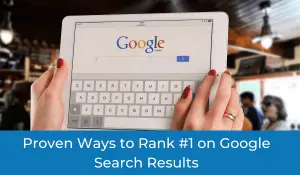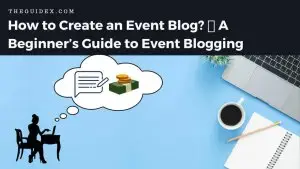Como redirecionar a página do WordPress para outro URL (com ou sem plug-in)
Publicados: 2022-06-30Você deseja redirecionar sua página do WordPress para outro URL? Se sim, você caiu no lugar certo. Se você não sabe como adicionar redirecionamentos ao seu site, este guia pode ajudá-lo.
Os redirecionamentos podem ajudar seu site a se recuperar de links inativos, páginas não encontradas e erros 404. Ao usar isso, você pode redirecionar todos os seus visitantes para a página atual ou nova. Ele não apenas melhora a experiência do usuário, mas também melhora seus rankings nos mecanismos de pesquisa.
Nesta postagem do blog, você aprenderá como adicionar redirecionamentos no WordPress usando plugins e sem usar plugins. Discutiremos diferentes métodos com etapas fáceis.
No guia de hoje, veremos o que é um redirecionamento, por que você deve usá-lo, os diferentes tipos dele e como você pode criar redirecionamentos em seu blog WordPress.
O que é um redirecionamento no WordPress?
Um redirecionamento em um site é um processo de direcionar automaticamente um usuário de uma página da Web para outra, geralmente em uma URL diferente. Os redirecionamentos geralmente são usados para enviar os usuários a uma nova página após a ocorrência de um determinado evento, como um login ou inscrição bem-sucedidos.
Os redirecionamentos também podem ser usados para direcionar os usuários para diferentes versões de uma página com base em seu dispositivo ou localização.
Existem diferentes tipos de redirecionamentos como 301, 302, 307 e outros tipos de redirecionamento. Veremos todos os tipos de redirecionamentos mais adiante neste post.
Tipos de redirecionamentos no WordPress
Para entender o funcionamento do redirecionamento, primeiro, precisamos entender os tipos de erros que podemos usar em nosso site. Aqui estão alguns dos principais redirecionamentos que você pode usar:
- Redirecionamento 301: Um redirecionamento 301 é um redirecionamento permanente de uma URL para outra. Quando um navegador solicita um URL que foi redirecionado, o servidor responderá com um código de status 301, indicando que movemos permanentemente a página para o novo URL. Esse tipo de redirecionamento é usado pela maioria dos webmasters porque ao usá-lo, você garante que seu desempenho de SEO não será prejudicado e que seus rankings nos mecanismos de pesquisa não serão reduzidos.
- Redirecionamento 302: Um redirecionamento 302 é um redirecionamento temporário frequentemente usado quando um site está temporariamente fora do ar ou em manutenção. Ao redirecionar os usuários para um local diferente, o site pode garantir que eles ainda tenham acesso ao conteúdo de que precisam.
- Redirecionamento 303: Um redirecionamento 303 é um código de resposta HTTP que indica que eles moveram um recurso para um local diferente. Eles normalmente especificam o novo local no cabeçalho Location da resposta. Às vezes, um redirecionamento 303 também é conhecido como redirecionamento “Ver outro”. Quando um cliente (por exemplo, um navegador da Web) faz uma solicitação a um servidor, o servidor responderá com um código de status HTTP. Se o código de status for um redirecionamento 303, o cliente saberá que o recurso foi movido e buscará automaticamente o recurso do novo local.
- Redirecionamento 307: Este também é um redirecionamento temporário e muito semelhante ao tipo de redirecionamento 303. Podemos dizer que esta é uma versão mais avançada dos redirecionamentos temporários 302. Costumamos usá-los para recursos que foram movidos temporariamente, como quando um site está fora do ar para manutenção. Além disso, os redirecionamentos 307 usam o mesmo método para enviar e receber informações.
- Redirecionamento 308: Um redirecionamento 308 é igual aos redirecionamentos 303 e 307, mas é um tipo de redirecionamento permanente. Desenvolvedores ou programadores o usaram amplamente em comparação com os proprietários de blogs WordPress.
Por que usar o Redirecionamento no WordPress?
Pode haver várias razões pelas quais você deseja usar um redirecionamento em seu blog WordPress. Pode ser que você esteja mudando para um novo domínio ou tenha excluído recentemente alguma página do seu site. Além disso, não usar o redirecionamento no WordPress pode causar muitos erros 404 que prejudicam a experiência do usuário.
Aqui estão algumas das principais razões pelas quais você usa o redirecionamento no WordPress:
- Otimização de URL: Para otimizar melhor seu site para classificações mais altas, você realiza várias otimizações na página e a otimização de URL é uma delas. Ao analisar seu site, você pode encontrar URLs desorganizados ou não otimizados que precisam ser otimizados. Mas redirecionar URLs antigos para novos URLs é muito importante para que seus visitantes que possam ter marcado suas páginas como favoritos não recebam erros 404.
- Erros 404: Em seguida, temos um dos principais erros técnicos enfrentados pelos webmasters. Este erro ocorre quando a página solicitada não está disponível no site. Você pode simplesmente redirecionar todos os erros 404 para uma página ativa usando redirecionamentos 301.
- Alteração de domínio: tenho visto pessoas movendo seu site para um novo domínio ou diretório. O motivo pode ser motivos de segurança ou reorganização geral do site. É muito importante adicionar um redirecionamento adequado ao mover domínios para que seus visitantes sejam redirecionados para o lugar certo.
- Atualização de conteúdo: se você tem um site muito antigo com centenas ou até milhares de páginas, pode procurar páginas antigas que não estão mais gerando tráfego para o site e decidir excluí-las. Mas, depois de excluí-los, você deve adicionar um redirecionamento adequado para mover todas as páginas excluídas para outras páginas ativas no site.
Além dos motivos acima, pode haver outros motivos por trás da adição de redirecionamentos ao seu site. Mas, ao fazer o processo de redirecionamento, continue garantindo que você use o tipo de redirecionamento correto e o URL da página. Veremos como você pode adicionar redirecionamento de pimenta no WordPress mais adiante neste post.
Como redirecionar a página do WordPress para outro URL
Existem vários métodos que podemos usar para redirecionar uma página do WordPress para outro URL. Todos esses métodos são fáceis de executar, mesmo iniciantes podem executar esses métodos. Mostrarei como você pode adicionar um redirecionamento no WordPress usando:
- Plugar
- cPanel
- arquivo .htaccess
- Arquivo Functions.php
Vamos pular para os métodos.
Como redirecionar a página do WordPress usando o plug-in
O primeiro método para redirecionar uma página do WordPress é usar um plugin gratuito. É uma das maneiras mais rápidas e seguras de redirecionar qualquer página para outra URL.
Este método é para aqueles indivíduos que não desejam editar nenhum dos arquivos de seu site. Nesse método, você simplesmente instala um plugin e configura redirecionamentos em poucos cliques.
Existem muitos plugins de redirecionamento disponíveis no WordPress, mas eu recomendo dois plugins:
- Redirecionamento
- Gerenciador de redirecionamento fácil
Vamos ver os dois plugins um por um.
1. Redirecionamento
É um dos plugins mais antigos e populares que ajuda você a gerenciar todos os seus redirecionamentos em um só lugar. Também é confiável por mais de 2 milhões de usuários do WordPress.
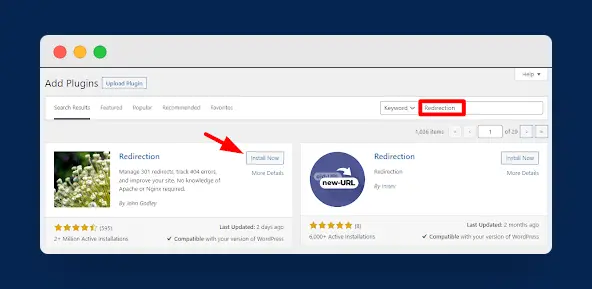
Para instalar este plugin, vá em Plugins > Adicionar Novo e pesquise Redirecionamento na caixa de pesquisa e simplesmente instale e ative o plugin.
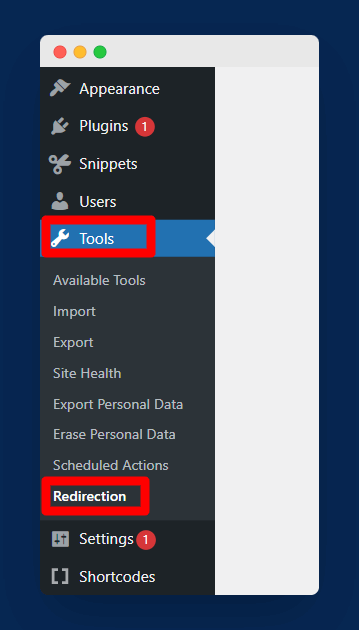
Agora, depois de instalar o plugin com sucesso, navegue até Ferramentas > Redirecionamento na barra lateral esquerda no painel do WordPress, conforme mostrado na imagem acima.
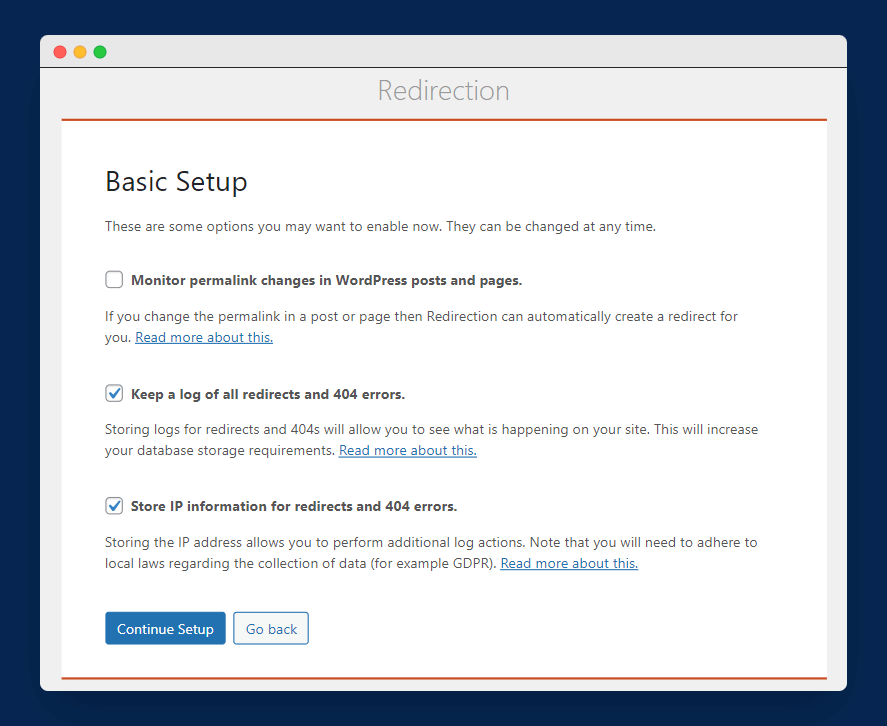
Depois de clicar nele, você verá uma tela de configuração básica com algumas opções que você pode ativar. Por exemplo, você pode armazenar logs de todos os redirecionamentos com informações de IP e também pode ativar a opção de criar um redirecionamento automático sempre que alterar qualquer link permanente em seu site.
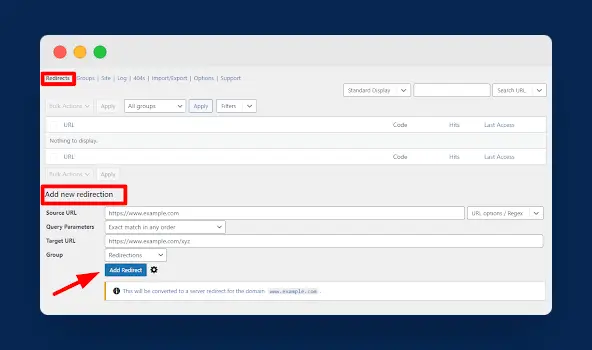
Agora, depois de concluir o processo de configuração, você pode criar novos redirecionamentos em seu blog WordPress. Para começar, clique em Redirecionamentos e adicione o URL de origem e o URL de destino, conforme mostrado na imagem acima. Para salvar seu novo redirecionamento, clique na opção “Adicionar redirecionamento”.
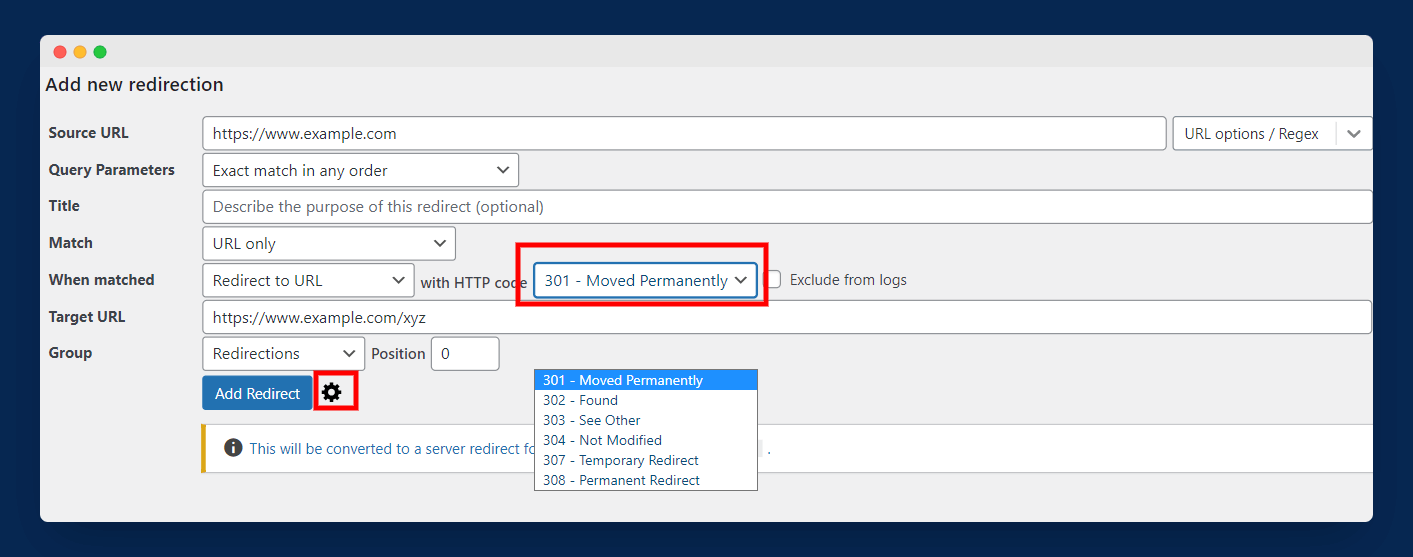
Além disso, se você clicar no ícone de configuração, obterá mais configurações, como selecionar o estilo de correspondência da URL e também escolher o tipo de redirecionamento. Com esta etapa, você adicionou com sucesso um redirecionamento à página do WordPress.

2. Gerenciador de redirecionamento fácil
É outro excelente plugin que permite gerenciar todos os seus redirecionamentos no WordPress. O processo de instalação deste plugin é o mesmo que fizemos para o plugin acima.
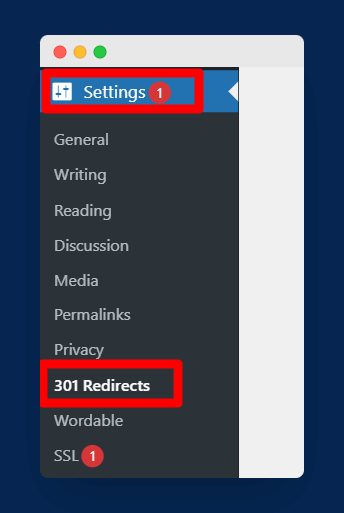
Após instalar o plugin com sucesso, navegue até Configurações > 301 Redirecionamentos conforme mostrado na imagem acima.
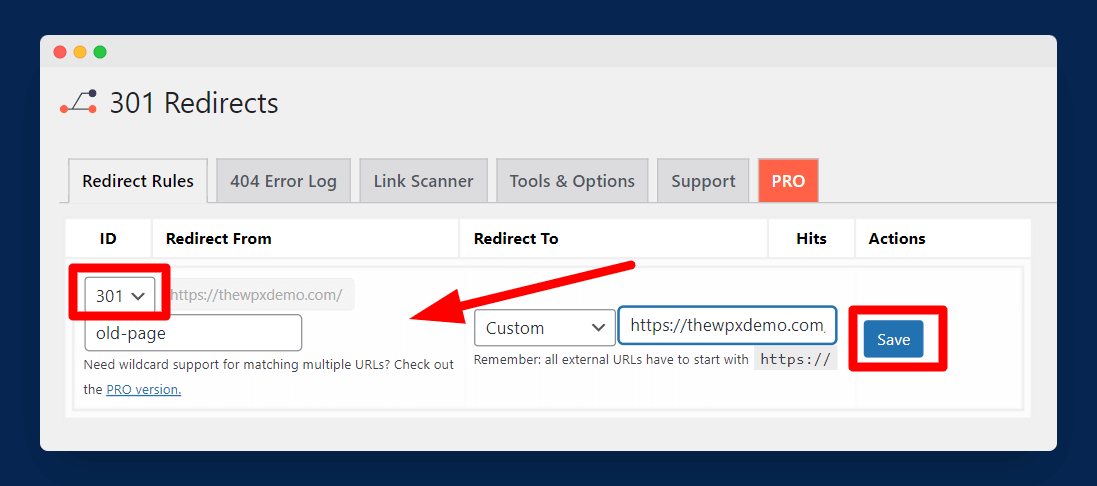
Depois de clicar nele, você verá uma tela onde você pode criar redirecionamentos simplesmente digitando o URL da página antiga e o URL da nova página. Você também pode escolher entre os tipos de redirecionamento 301, 302 e 307.
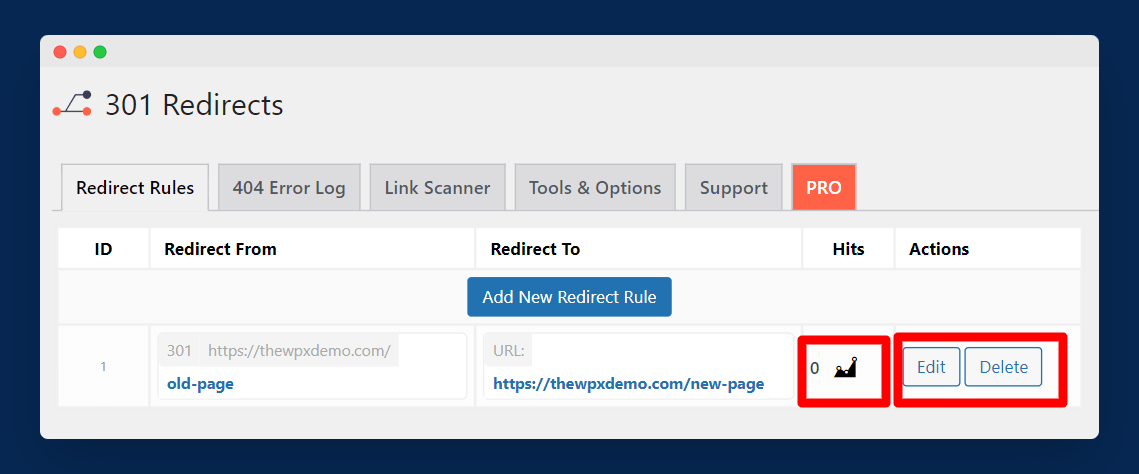
Este plugin também permite editar e excluir seus redirecionamentos. Além disso, você também pode verificar o número de acessos recebidos em seus redirecionamentos.
Como redirecionar a página do WordPress usando o cPanel
Neste método, você deve usar o cPanel da sua hospedagem. Se você não gosta de instalar muitos plugins em seu blog WordPress, você pode usar este método.
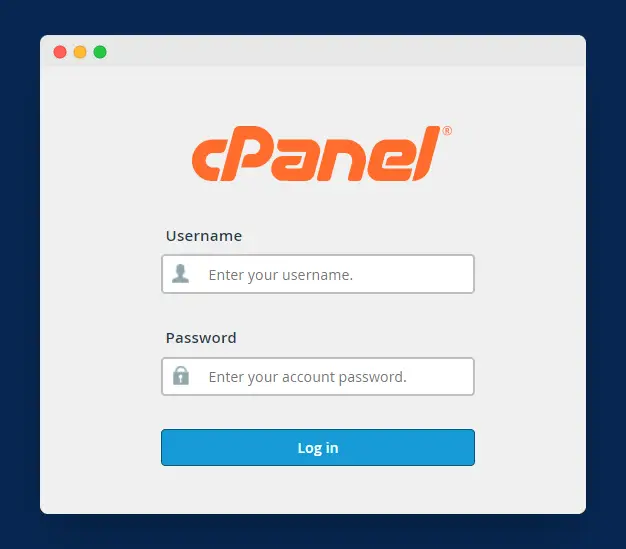
Para começar, faça login no seu cPanel digitando seu nome de usuário e senha.
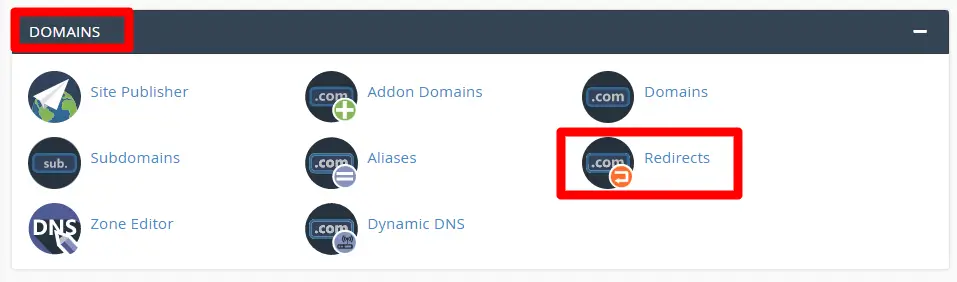
Depois de fazer login no seu cPanel, visite Redirecionamentos na seção Domínios , conforme mostrado na imagem acima.
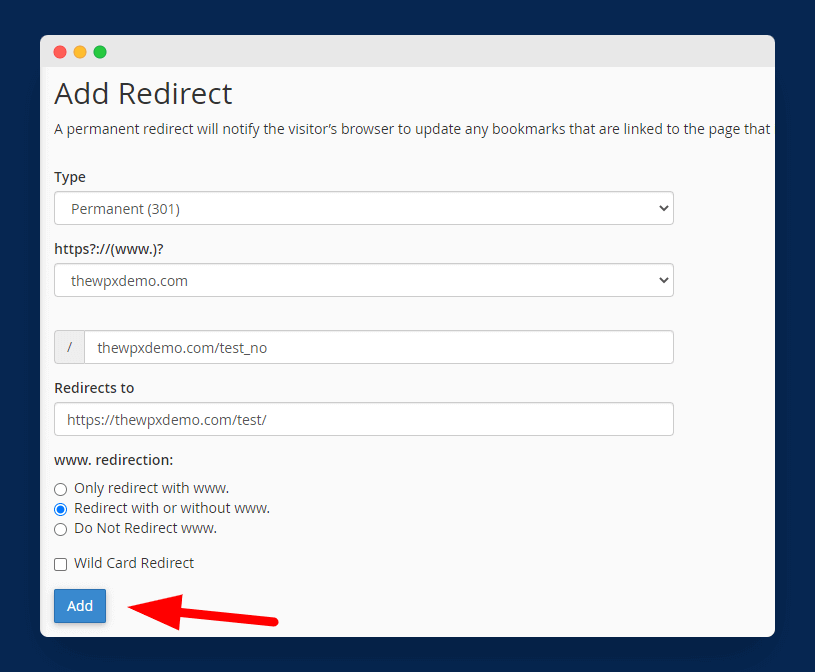
Depois de clicar nele, você terá algumas opções para adicionar redirecionamentos. Aqui, você deve escolher o tipo de redirecionamento (301 ou 302), selecionar seu domínio, inserir as duas URLs e, na etapa final, escolher se deseja redirecionar com ou sem www ou redirecionar apenas com a versão www da página.
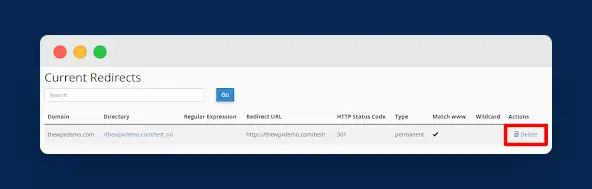
Você pode verificar todos os seus redirecionamentos na mesma página e também pode excluir os redirecionamentos que desejar, conforme mostrado na imagem acima.
Como redirecionar a página do WordPress usando o arquivo .htaccess
O próximo método para redirecionar a página do WordPress para outro URL é editar o arquivo .htaccess do seu site. Esse método envolve a edição do arquivo de back-end crítico do site, por isso recomendo que você faça backup do seu blog WordPress antes de iniciar.
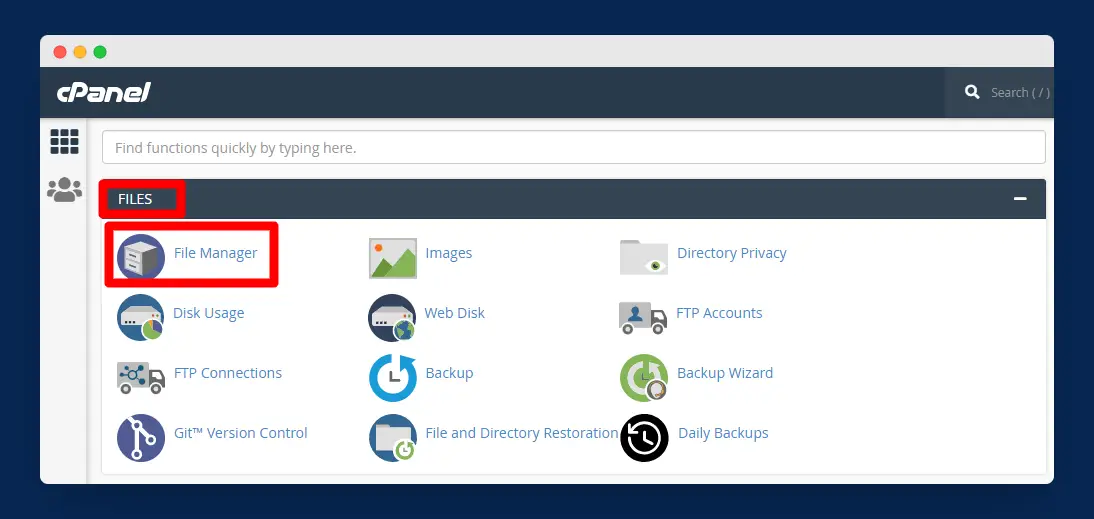
Agora, faça login no seu cPanel e abra o Gerenciador de Arquivos disponível em Arquivos , conforme mostrado na imagem acima.
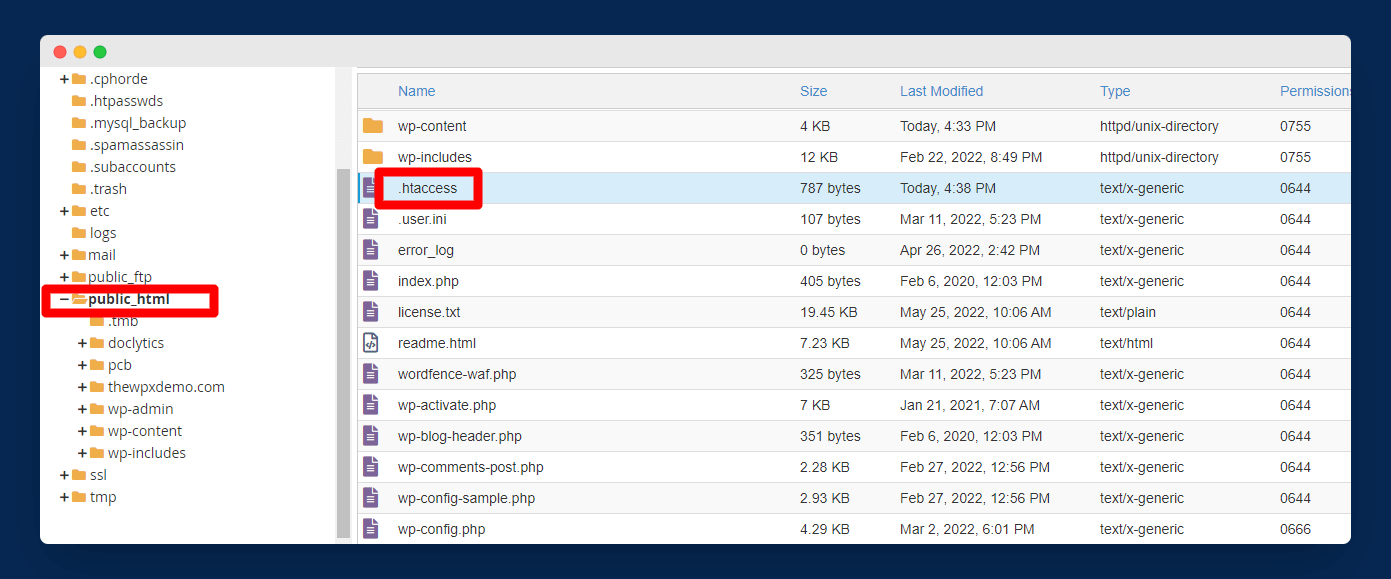
Em seguida, vá para a pasta public_html e edite o arquivo .htaccess clicando nele com o botão direito do mouse e escolhendo Editar.
Depois de abrir o editor .htaccess, copie o código da linha abaixo para redirecionamentos permanentes 301 e cole-o no arquivo .htaccess.
Redirecionar 301 /old_page /new_page
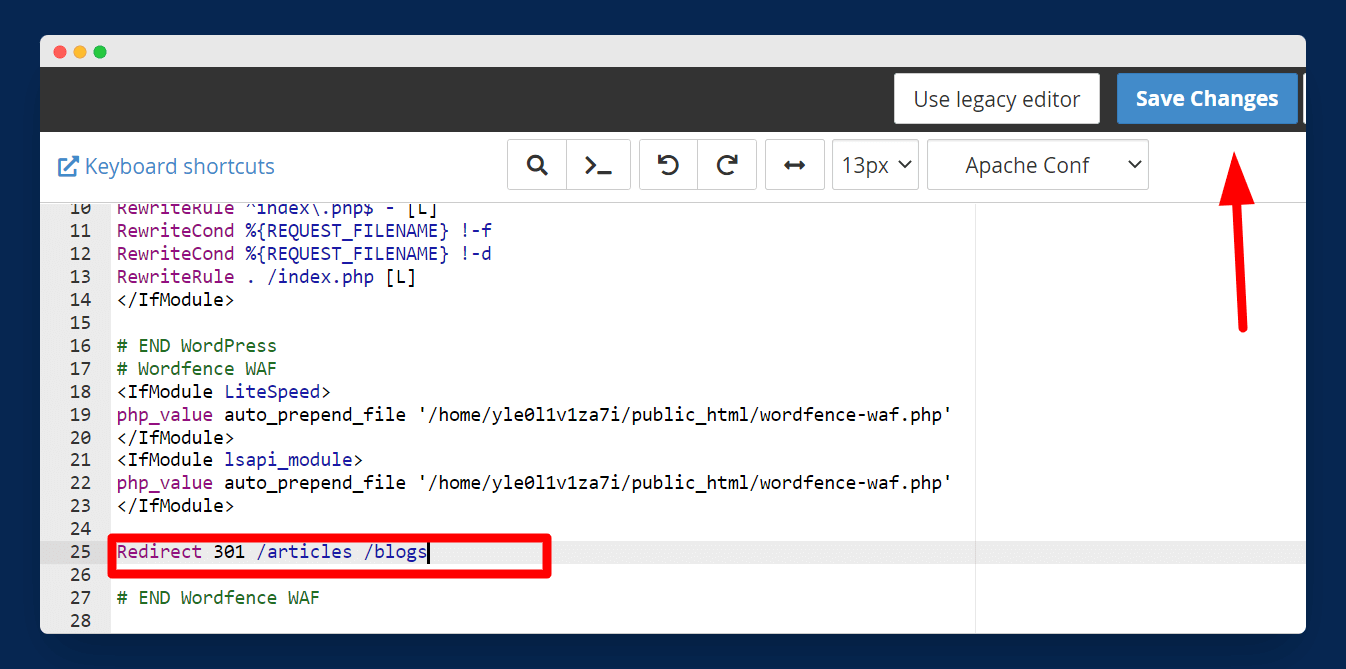
Nesta linha de código, você deve substituir / old_page pela URL da página antiga que deseja redirecionar e /new_page pela nova URL da página que substituirá a página antiga.
Por exemplo, se você quiser redirecionar sua página /articles para sua página /blogs , você deve colar este código:
Redirecionar 301 /artigos /blogs
Observação: você não precisa colar o URL inteiro da página ao fazer redirecionamentos para o mesmo domínio. Mas, se você estiver redirecionando páginas de domínios diferentes, precisará colar o URL da página inteira, como Redirect 301 /articles https://example.com//blogs
Depois de salvar seu arquivo .htaccess, sua página antiga será redirecionada com sucesso para a nova página.
Empacotando!
Se você está mudando para um novo domínio, deseja otimizar seus URLs antigos ou procura corrigir links quebrados ou 404 para melhorar o SEO do seu site, o guia acima certamente o ajudará a redirecionar uma página antiga para uma nova página.
Discutimos diferentes métodos para implementar redirecionamentos no WordPress. Você pode usar qualquer um deles conforme sua preferência. Mas, eu recomendo ir com o método do plugin, pois é uma das maneiras mais rápidas e fáceis entre outras.
Espero que você tenha achado este tutorial útil e fácil de seguir. Ainda assim, se você tiver alguma dúvida, sinta-se à vontade para comentar abaixo suas perguntas, tentarei responder a todas elas.